Cómo configurar Windows 7 para bluetooth
Puede utilizar el Device Stage para configurar un equipo con Windows 7 para Bluetooth para enviar información desde y hacia el equipo de Windows 7. El uso de Bluetooth, puede enviar la información, la música y vídeos directamente a sus muchos dispositivos, como teléfonos inteligentes, sin tener que complicarse con un manojo de cables.
Conteúdo
- Seleccione inicio-dispositivos e impresoras y buscar un dispositivo bluetooth.
- Derecha, haga clic en el dispositivo bluetooth y seleccione configuración bluetooth.
- Seleccione la casilla de verificación que dice permitir que los dispositivos bluetooth encuentren este equipo y, a continuación, haga clic en aceptar.
- Asegúrese de que bluetooth está trabajando en el dispositivo que desea conectar.
- De vuelta en device stage, en la esquina superior izquierda, haga clic en agregar un dispositivo.
- Haga doble clic en el teléfono (o auricular o altavoz, o lo que sea).
- Espere a que windows para crear un código de conexión, si es necesario una.
- En este punto, introduzca el código de conexión a su teléfono u otro dispositivo (si es necesario).
- Deja todo lo que sucede y volver a la etapa de dispositivos seleccionando start-dispositivos e impresoras. espere hasta que aparezca el nuevo dispositivo sin ningún icono swirly o amarilla " la advertencia " iconos.
- Derecha, haga clic en el dispositivo bluetooth y seleccione configuración bluetooth. desactive la casilla de verificación permitir que los dispositivos bluetooth encuentren este equipo y, a continuación, haga clic en aceptar.
Configuración de Bluetooth puede ser un reto, pero los resultados que valga la pena el esfuerzo.
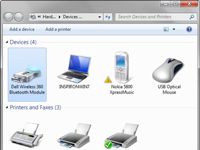
 Agrandar
AgrandarSeleccione Inicio-Dispositivos e impresoras y buscar un dispositivo Bluetooth.
El Device Stage mostrará todos los dispositivos que están conectados a su ordenador. Puede que tenga que conectar físicamente el dispositivo a la computadora en este momento sólo para configurarlo.
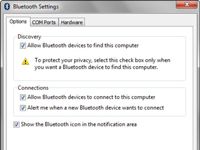
 Agrandar
Agrandarderecha, haga clic en el dispositivo Bluetooth y seleccione Configuración Bluetooth.
Windows que muestra los ajustes.
Seleccione la casilla de verificación que dice Permitir que los dispositivos Bluetooth encuentren este equipo y, a continuación, haga clic en Aceptar.
Este paso se enciende el transmisor Bluetooth, que haces una señal de bienvenida a todos los dispositivos Bluetooth en la zona - por lo general de 30 a 50 pies (10 a 20 metros) de distancia.
Asegúrese de que Bluetooth está trabajando en el dispositivo que desea conectar.
Esto puede ser la parte más difícil, y cada dispositivo utiliza ligeramente ajustes diferentes para llegar al mismo lugar. Usted puede encontrar los ajustes de Bluetooth en una variedad de lugares. Una vez que encuentre el enlace, haga clic en él y gire el Bluetooth. Es muy probable que hacer una búsqueda rápida de la zona en busca de señales de Bluetooth disponibles.
De vuelta en Device Stage, en la esquina superior izquierda, haga clic en Agregar un dispositivo.
Si ha activado Bluetooth correctamente en el PC y el dispositivo, se debe - debería - iniciar la etapa de apretón de manos.
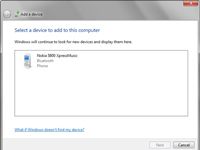
 Agrandar
AgrandarHaga doble clic en el teléfono (o auricular o altavoz, o lo que sea).
Su teléfono (u otro dispositivo) ya está listo para conectarse.
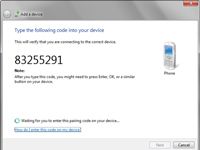
 Agrandar
AgrandarEspere a que Windows para crear un código de conexión, si es necesario una.
Si el dispositivo requiere autenticación - y todos los teléfonos do - Windows 7 genera un código de conexión al azar y se lo muestra a usted.
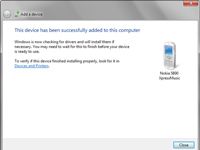
 Agrandar
AgrandarEn este punto, introduzca el código de conexión a su teléfono u otro dispositivo (si es necesario).
De Windows informa que se ha hecho la conexión - pero usted tiene que esperar a que los controladores para descargar. Verá la pantalla de conexión mientras espera.
Asegúrese de mantener su dispositivo de encendido y dentro del rango de gritar su PC mientras que los controladores están instalados. Para que el proceso funcione correctamente, tendrás que estar conectado a Internet, y usted tiene que tener Actualización automática activada.
Deja todo lo que sucede y volver a la Etapa de dispositivos seleccionando Start-Dispositivos e impresoras. Espere hasta que aparezca el nuevo dispositivo sin ningún icono swirly o amarilla " la advertencia " iconos.
En ese punto, puede usar el dispositivo - pero todavía no está hecho todavía.
derecha, haga clic en el dispositivo Bluetooth y seleccione Configuración Bluetooth. Desactive la casilla de verificación Permitir que los dispositivos Bluetooth encuentren este equipo y, a continuación, haga clic en Aceptar.
Raíz alrededor en su dispositivo y desactivar Bluetooth allí, también.






